| Pré. | Proc. |
Actualisation automatique
Lorsque vous travaillez dans un environnement d'équipe, la fonctionnalité d'actualisation automatique aide à la conception collaborative de diagramme , en offrant une meilleure prise en support pour plusieurs personnes donnant des commentaires sur le même diagramme et en permettant aux utilisateurs de surveiller les modifications sur un diagramme spécifique .
Le mode d'actualisation automatique est activé lorsqu'un utilisateur sélectionne un intervalle d'actualisation sur un diagramme . Cela empêche efficacement tous les utilisateurs de modifier le diagramme . La base de données du modèle est interrogée pour vérifier les modifications apportées au diagramme et le diagramme est rechargé à partir de la base de données lorsque des modifications sont détectées. Pour apporter des modifications au diagramme , vous devez choisir l'option 'Pause & Edit', qui vous permet d'apporter des mises à jour au diagramme . Une fois que vous avez fini d'apporter des modifications, vous sélectionnez l'option « Reprendre », après quoi les mises à jour du diagramme sont automatiquement enregistrées dans la base de données.
Comme bonne pratique, il est recommandé de verrouiller le diagramme avant d'activer « Pause et édition », et d'appuyer sur aux moments appropriés afin que le diagramme mis à jour soit visible pour les autres utilisateurs.
Cette fonctionnalité est disponible dans Enterprise Architect version 16.0 et ultérieure.
Accéder
|
Ruban |
Disposition > Actualisation automatique > Actualisation automatique |
|
Menu Contexte |
Cliquez-droit sur fond de diagramme | Collaborer > Actualisation automatique |
Options de menu
Ces options sont utilisées pour activer ou désactiver la fonctionnalité, pour définir l'intervalle d'actualisation du diagramme et pour "mettre en pause" le paramètre d'actualisation automatique pour permettre l'édition du diagramme . Lorsqu'elle est activée, une icône d' ![]() d'horloge s'affiche dans le panneau d'icônes du diagramme . Lorsque Pause & Edit est sélectionné, l'icône de pause
d'horloge s'affiche dans le panneau d'icônes du diagramme . Lorsque Pause & Edit est sélectionné, l'icône de pause ![]() s'affiche.
s'affiche.
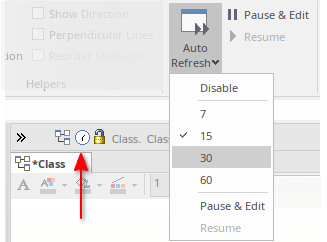
Option |
Action |
Voir également |
|---|---|---|
|
Handicapé |
Il s'agit du paramètre par défaut pour tous les diagrammes . Cliquez sur l'option si l'actualisation automatique a été activée sur le diagramme et que vous souhaitez la désactiver. Cliquer sur cette option enregistrera également toutes les modifications en attente du diagramme . |
|
|
sept |
Activez le mode d'actualisation automatique pour le diagramme actuel et définissez l'intervalle d'actualisation sur 7 secondes. |
|
|
15 |
Activez le mode d'actualisation automatique pour le diagramme actuel et définissez l'intervalle d'actualisation sur 15 secondes. |
|
|
30 |
Activez le mode d'actualisation automatique pour le diagramme actuel et définissez l'intervalle d'actualisation sur 30 secondes. |
|
|
60 |
Activez le mode d'actualisation automatique pour le diagramme actuel et définissez l'intervalle d'actualisation sur 60 secondes. |
|
|
Mettre en pause et modifier |
Mettez en pause le rafraîchissement automatique du diagramme et autorisez-vous, l'utilisateur actuel, à modifier le diagramme . |
|
|
CV |
Enregistrez toutes les modifications en suspens dans le diagramme et reprenez l'actualisation automatique du diagramme , en empêchant toute autre modification jusqu'à ce que l'option « Désactivé » ou « Pause et rafraîchissement » soit appliquée. |